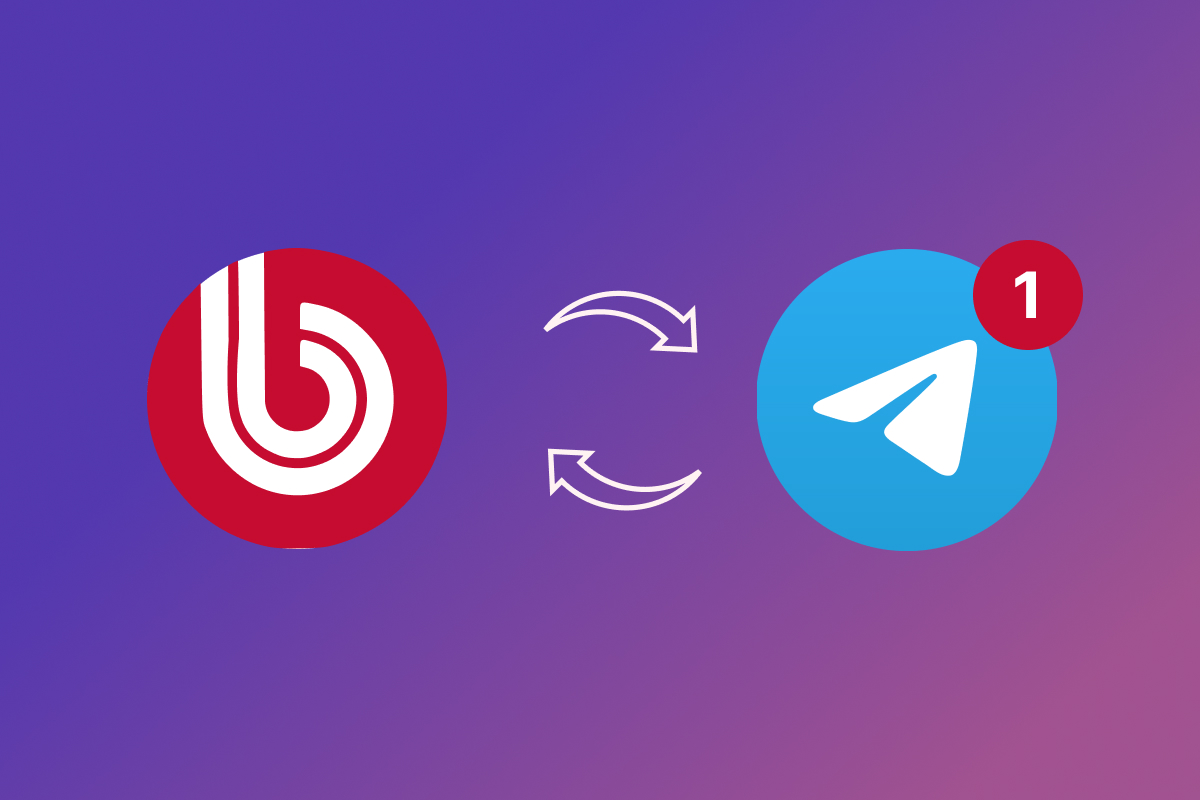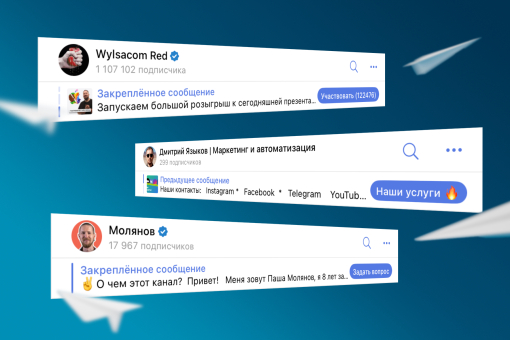Как настроить уведомления Администратору о новых заказах и заполненных на сайте формах.
Плохая новость: в 1С-Битрикс до сих пор (на июнь 2024) нет нативных уведомлений в мессенджер. Хорошая новость: это можно легко и бесплатно исправить. Достаточно активной лицензии 1С-Битрикс.
Давайте разберем настройку уведомлений по шагам.
1. Установка модуля
Идем на маркетплейс 1С-Битрикс и находим бесплатный модуль “ Уведомления в Telegram”.
Нажимаем кнопку Установить и вводим адрес вашего сайта.
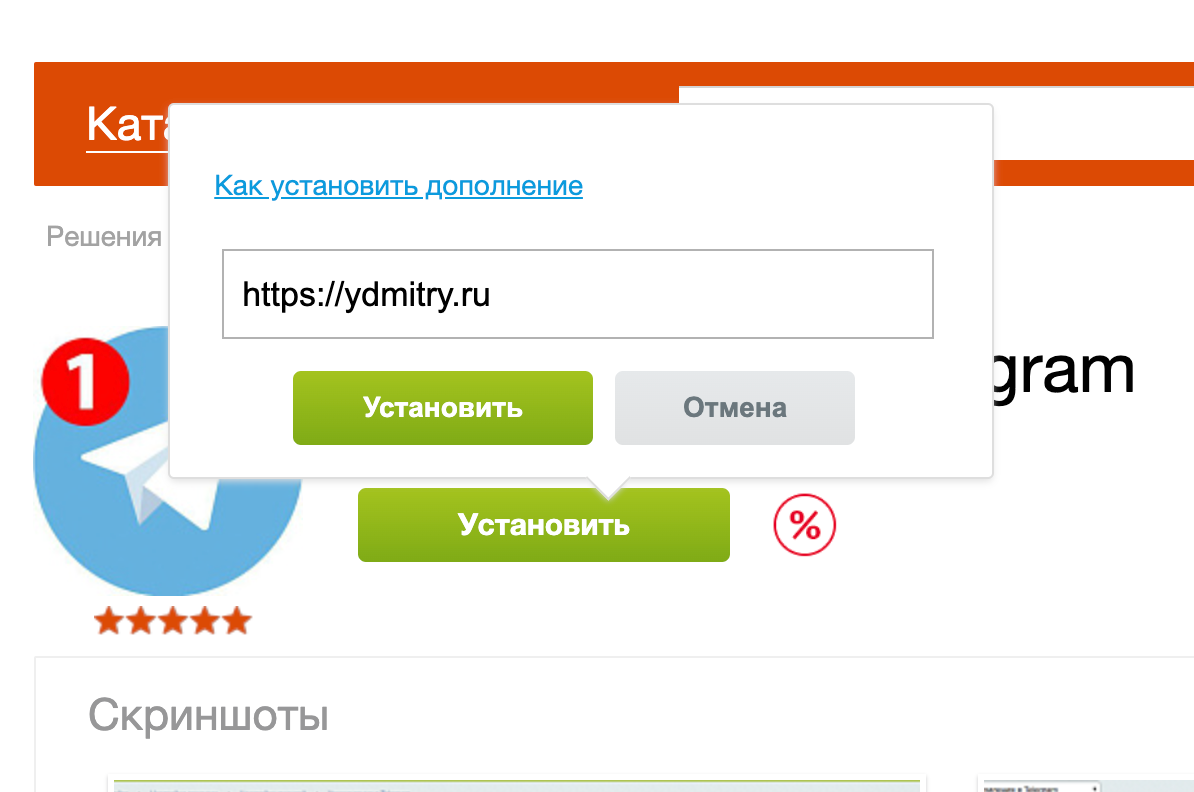
Вас перекинет в админку вашего сайта. Возможно потребуется авторизация под аккаунтом администратора, введите логин и пароль. Если вы уже авторизованы на сайте, то ничего вводить не нужно.
Вы попадете на страницу “Обновление решений”. Я рекомендую перейти на вкладку “Список обновлений” и проверить, что галочка установлена только напротив нужного нам модуля.
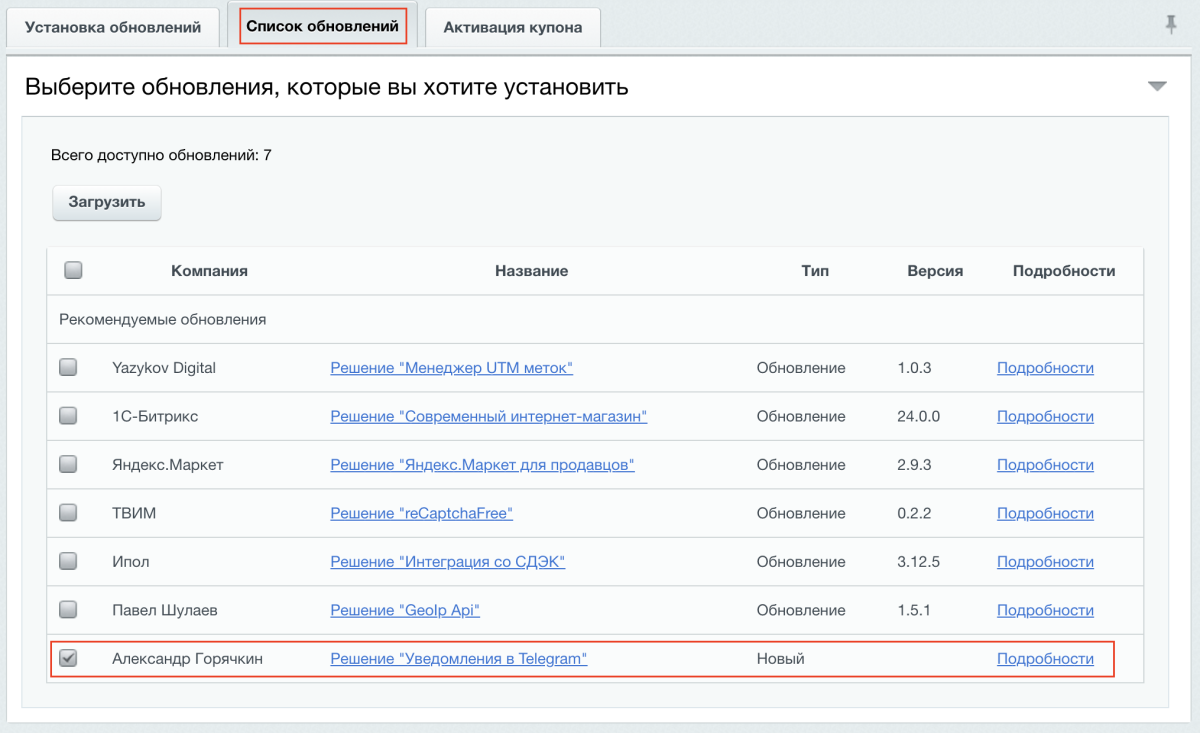
Затем нажимаем “Загрузить”. В появившемся окне ставим согласие в лицензионном соглашении и нажимаем кнопку “Применить”.
Как только модуль будет загружен, его нужно сразу установить. Для этого нажимаем “Установить”.
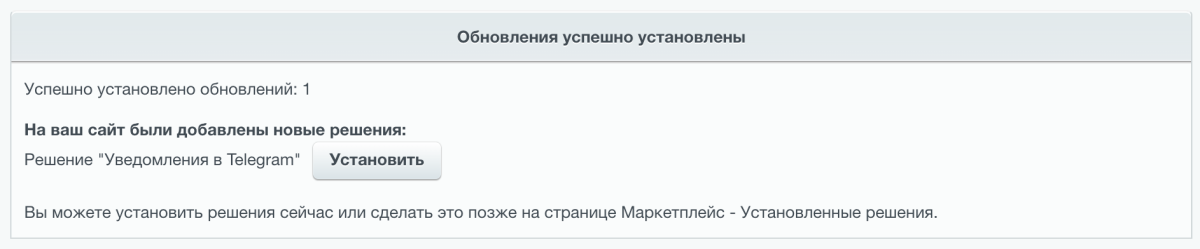
Если все прошло без проблем, вы увидите зеленую табличку “Решение успешно установлено”.

Теперь идем в Настройки - Настройки продукта - Настройка модулей - Уведомления в Telegram. Здесь мы будем вводить настройки, полученные на следующем шаге.
2. Создание бота в Telegram
Теперь открываем Телеграм и находим официальный бот BotFather. Запускаем, если вы не делали это раньше и отправляем команду /newbot.
На первом шаге BotFather попросит придумать название бота. Я рекомендую что-то вроде: “адре_вашего_сайта Уведомление о заказах”.
Дальше надо придумать логин (он же username) на латинице, заканчиваться он должен на bot. Например: ydmitry_bitrix_notify_bot. Логин должен быть уникальным. Если все ок – BotFather пришлет вам вот такое сообщение с API ключом вашего бота.
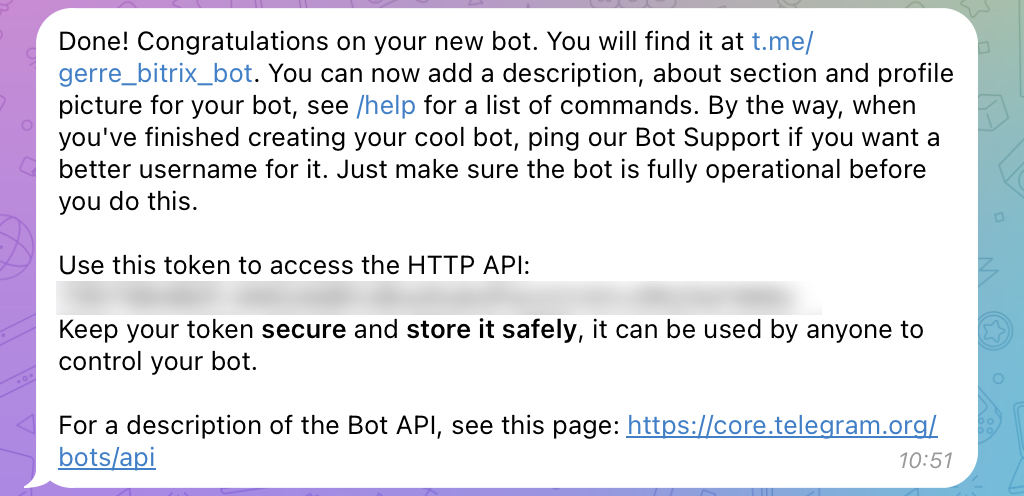
Опционально можно заполнить описание и аватар боту. Для этого нужно воспользоваться командой /mybots, выбрать там ваш новый бот и последовательно заполнить все поля.
3. Настройка модуля
Копируем API ключ, полученный на предыдущем шаге и вставляем в поле “Токен доступа Telegram-бота” в настройках на сайте.
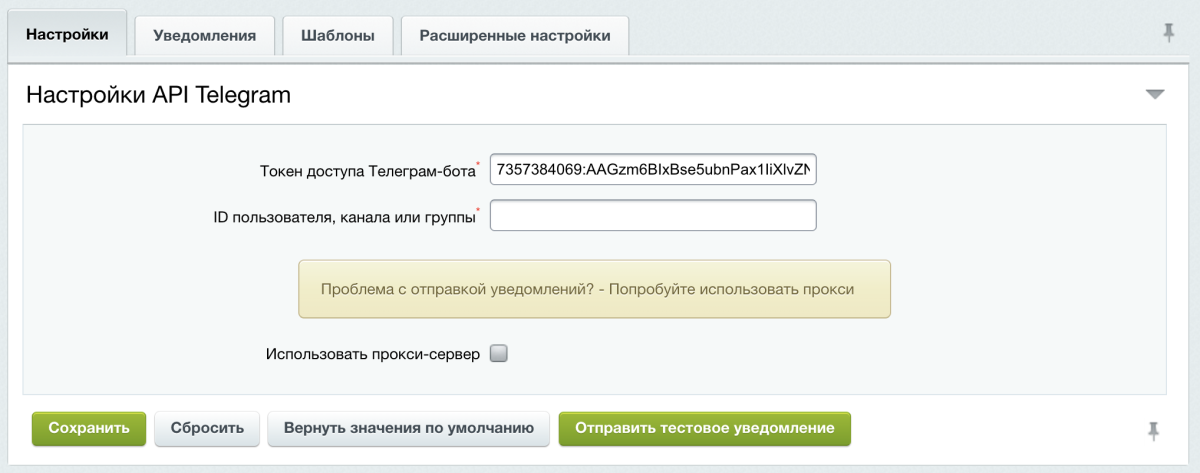
С первым обязательным параметром разобрались. Теперь как получить “ID пользователя, канала или группы”.
Как вы наверно догадались, бот умеет отправлять уведомления:
- В личные сообщения – удобно, когда заказами занимается один человек или если в офисе есть специальный смартфон для этих целей.
- В канал или группу – удобно, если менеджеров несколько и им всем должны падать уведомления. Разница между каналом и группой минимальна: в группе менеджеры смогут писать сообщения, например, о том, что взяли заказ в обработку.
По-моему самый удобный способ: добавление в группу. Создайте закрытую группу в Telegram и добавьте ваш бот в администраторы. Можно дать все доступы кроме “Выбор администраторов”. Обязательно напишите любое тестовое сообщение в группу.
Настройки канала делаются аналогично.
На 1С-Битрикс с интеграцией с 1С.
ПодробнееЕсли хотите, чтоб бот присылал уведомление только вам, найдите его по логину в поиске Telegram, запустите и напишите любое сообщение.
Теперь переходим по ссылке https://api.telegram.org/botTOKEN/getUpdates, где TOKEN надо заменить на API ключ со второго шага.
Вы увидите белую страницу с текстом.
Если текст такой: {"ok":false,"error_code":404,"description":"Not Found"} – значит вы перешли по неверной ссылке. Проверьте еще раз.
Если текст такой: {"ok":true,"result":[]} – ссылка верная, но либо вы не отправили тестовое сообщение, либо что-то сделали не так на этом этапе.
Если на экране много непонятного текста, то вы на верном пути.

Тут смело ставьте галочки напротив новых заказов и сообщений в веб-форму. Две другие – об оплатах заказа и регистрации пользователей – на ваше усмотрение. Если ваши формы реализованы на инфоблоках, то отправить такие уведомления не получится без доработок. Пишите нам, постараемся помочь.
На вкладке “Шаблоны” можно оставить все как есть. Мы настраивали клиенту уведомления в одну группу сразу с 6 интернет-магазинов. В этом случае, в шаблоны стоит добавить адрес сайт, с которого пришел клиент. Модуль использует шаблонизатор Twig. Для обычного пользователя он может показаться непривычным и сложным, но как им пользоваться легко гуглится, а возможностей он предоставляет неимоверное множество.
4. Советы
С настройками все. Не забудьте добавить в группу/канал менеджеров, которые будут обрабатывать заказы.
Какие сложности могут возникнуть:
- На сервере должен быть установлен PHP 7.0 и выше, а также расширения curl, mbstring, json.
- Первичная настройка непростая, но проделать это нужно всего один раз. Если возникли сложности – обращайтесь.
- Лучше не создавать бот с личного телефона сотрудника. Человек может уволиться и вместе с ним уйдет и бот.
- Как я уже писал, бот не умеет отправлять уведомления о заполнения форм, если они были созданы на инфоблоках.
- Модуль не умеет отправлять уведомления клиентам. Механизм отправки разных уведомлений разным пользователям сильно отличается (и технически, и логически).